Maison >Tutoriel système >Série Windows >Désactivez la fonctionnalité Happiness Timer dans Windows 10 Home Edition
Désactivez la fonctionnalité Happiness Timer dans Windows 10 Home Edition
- WBOYWBOYWBOYWBOYWBOYWBOYWBOYWBOYWBOYWBOYWBOYWBOYWBavant
- 2024-01-25 14:21:251003parcourir
Le système déclenche fréquemment le compte à rebours vers le bonheur et vous demande de toute urgence de mettre à jour le système. Si vous choisissez d'être guidé par Deng, l'invite réapparaîtra après une heure ; si vous sélectionnez toujours le bouton de confirmation, le système sera mis à jour directement. Si vous ne souhaitez pas opérer manuellement, voici plusieurs méthodes de configuration simplifiées à titre de référence :
Win10 Home Edition désactive le compte à rebours heureux
1 Entrez le service dans la barre de recherche de l'ordinateur et ouvrez-le
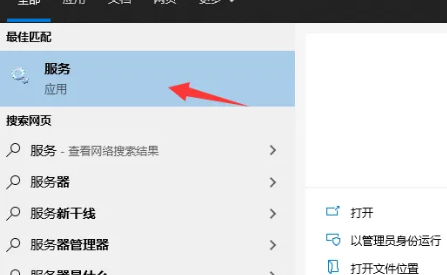
2. Windows Update
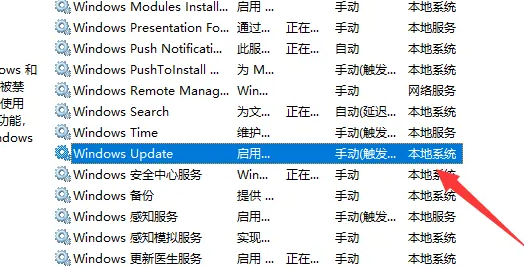
3. Cliquez ensuite avec le bouton droit sur cette fonction et sélectionnez Arrêter
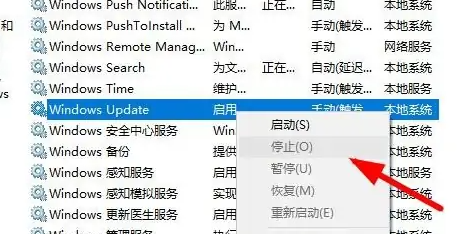
4. Cliquez ensuite avec le bouton droit et sélectionnez Propriétés
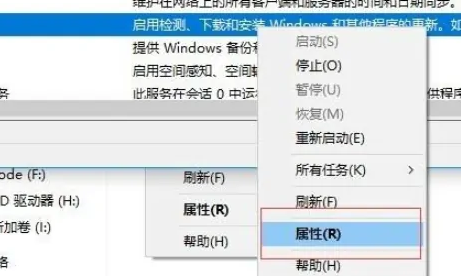
5.
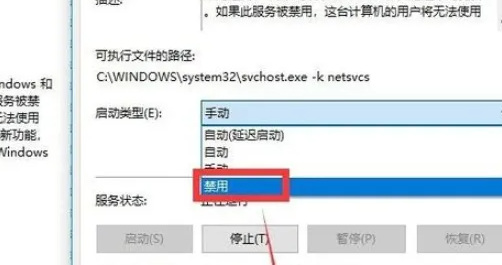
Ce qui précède est le contenu détaillé de. pour plus d'informations, suivez d'autres articles connexes sur le site Web de PHP en chinois!
Articles Liés
Voir plus- Comment désinstaller cad proprement dans win10 ?
- win10 ne peut pas démarrer, ce qui indique que votre ordinateur ne peut pas démarrer normalement
- Comment accéder à l'interface de configuration du BIOS dans Win10
- Comment désactiver l'autotest à la mise sous tension de l'ordinateur
- Que dois-je faire si la zone de sélection de mots de la méthode de saisie Win10 est manquante ?

